Để thực hiện việc chỉnh sửa tài liệu nhanh và thuận tiện hơn, chúng tôi xin giới thiệu trong phần này một số thao tác cơ bản trong chỉnh sửa tài liệu như sao chép (copy), cắt (cut), dán (paste), ... cũng như các phím tắt cho các thao tác đó.
Gõ và chèn văn bản
Để gõ văn bản, chỉ cần bắt đầu đánh máy, văn bản sẽ xuất hiện nơi vị trí con trỏ nhấp nháy. Di chuyển con trỏ bằng cách sử dụng các mũi tên trên bàn phím hoặc đưa chuột tới vị trí mong muốn và kích chuột trái. Các phím tắt được liệt kê bên dưới đây cũng trợ giúp khi di chuyển qua văn bản của một tài liệu:
| Thao tác | Phím tắt |
| Đưa con trỏ về đầu dòng | HOME |
| Đưa con trỏ về cuối dòng | END |
| Đưa con trỏ về đầu tài liệu | CTRL+HOME |
| Đưa con trỏ về cuối tài liệu | CTRL+END |
Lựa chọn (bôi đen) văn bản
Để thay đổi bất kỳ thuộc tính nào của văn bản, đầu tiên phải bôi đen đoạn văn bản đó. Bôi đen văn bản bằng cách kéo chuột từ vị trí muốn văn bản được đánh dấu cho tới vị trí kết thúc, hoặc giữ phím SHIFT trên bàn phím trong khi sử dụng các mũi tên để bôi đen văn bản. Bảng sau chứa các phím tắt để giúp bạn lựa chọn văn bản:
| Lựa chọn | Phương pháp |
| Toàn bộ từ | Kích đúp chuột vào từ đó |
| Toàn đoạn văn bản | Kích liên tiếp 3 lần vào đoạn văn bản |
| Lựa chọn một số từ hay một số dòng | Kéo chuột qua các từ đó, hay giữ phím SHIFT trong khi sử dụng các phím mũi tên |
| Toàn bộ tài liệu | Chọn Editing / Select / Select All từ vùng Ribbon hoặc ấn tổ hợp phím CTRL+A. |
Bỏ chọn (bôi đen) văn bản bằng cách kích chuột vào mọi nơi phía bên ngoài vùng chọn hoặc ấn phím mũi tên trên bàn phím.
Chèn văn bản
Văn bản có thể được chèn trong một tài liệu sử dụng các cách sau:
• Gõ văn bản: Đặt con trỏ vào nơi bạn muốn chèn thêm văn bản và bắt đầu gõ.
• Sao chép và dán văn bản: Đánh dấu văn bản muốn sao chép sau đó kích chuột phải và chọn Copy (hoặc ấn tổ hợp phím Ctrl+C), rồi đặt con trỏ vào nơi bạn muốn dán văn bản trong tài liệu, sau đó kích phải và chọn Paste (hoặc ấn tổ hợp phím Ctrl+V).
• Cắt và dán văn bản: Đánh dấu văn bản bạn muốn sao chép, sau dó kích chuột phải và chọn Cut (hoặc ấn tổ hợp phím Ctrl+X), rồi đặt con trỏ vào nơi bạn muốn dán văn bản trong tài liệu, sau đó kích phải và chọn Paste.
• Kéo văn bản: Đánh dấu văn bản bạn muốn di chuyển, kích chuột lên đoạn văn bản đó và kéo nó tới vị trí mong muốn trong tài liệu.
Bạn cũng có thể sử dụng nhóm Clipboard trên vùng Ribbon.

Sắp xếp lại các khối văn bản
Để sắp xếp lại văn bản trong một tài liệu, bạn có thể sư dụng nhóm Clipboard trên tab Home của vùng Ribbon.
Mỗi thao tác trong nhóm Clipboard đều có một hình ảnh trực quan:
• Di chuyển văn bản: Cắt và Dán hoặc kéo như đã nói phía trên.
• Sao chép văn bản: Copy và Paste như bên trên hoặc sử dụng nhóm Clipboard trên vùng Ribbon.
• Dán văn bản: Ấn tổ hợp phím Ctrl+V hoặc sử dụng nhóm Clipboard để Paste, Paste Special hoặc Paste as Hyperlink.
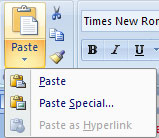
Xóa các khối văn bản
Sử dụng phím BACKSPACE và DELETE trên bàn phím để xóa văn bản. Backspace sẽ xóa văn bản ở phía bên trái con trỏ và Delete thì xóa văn bản ở phía bên phải con trỏ. Để xóa một vùng của văn bản, chọn vùng đó bằng các cách ở trên và ấn phím DELETE.
Tìm kiếm và thay thế văn bản
Để tìm một từ cụ thể hoặc một cụm từ trong tài liệu:
• Kích Find trên nhóm Editing của vùng Ribbon.
• Để tìm và thay thế một từ hoặc cụm từ trong tài liệu, kích Replace trên nhóm Editing của Ribbon.

Hoàn tác lại các thay đổi (Phục hồi)
Để hoàn tác lại các thay đổi:
• Kích vào nút Undo trên Quick Access Toolbar hoặc ấn tổ hợp phím CTRL+Z.
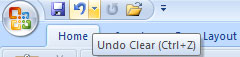




Không có nhận xét nào:
Đăng nhận xét